Jak anulować programy autorun. Automatycznie uruchamiaj programy w systemie Windows
Są chwile, gdy konieczne jest usunięcie niektórych programów z funkcji automatycznego uruchamiania w systemie operacyjnym Windows 7. Ma to na celu znaczne zmniejszenie zużycia zasobów systemowych i zwiększenie wydajności komputera, a jednocześnie skrócenie czasu uruchamiania systemu operacyjnego.
Niewiele osób wie, że niektóre programy są instalowane domyślnie do automatycznego uruchamiania po instalacji. Dlatego muszą być wyłączone te, które nie są potrzebne. Ale warto to zrobić ze szczególną uwagą, ponieważ autorun zawiera programy narzędziowe, bez których system nie może działać.
Wyłączanie autorun poprzez „Start”
Doświadczeni użytkownicy mogą zapoznać się z nim niezależnie bez pomocy z zewnątrz, a początkujący użytkownicy muszą przejść do menu Start, a następnie wybrać element „Wszystkie programy” i przejść do folderu „Uruchamianie”. Wszystkie narzędzia znajdujące się w tej sekcji są uruchamiane podczas uruchamiania systemu operacyjnego. Aby tego uniknąć, powinieneś usunąć niezbyt ważne aplikacje.
Korzystanie z MSConfig
Ta aplikacja nie musi być instalowana, ponieważ jest już zainstalowana w systemie operacyjnym, więc musisz ją uruchomić i używać. Aby to zrobić, przejdź do „Start”, wybierz „Uruchom” i zarejestruj msconfig. Następnie kliknij skrót, aby uruchomić program. Możesz także użyć kombinacji klawiszy Win + R, wprowadzić msconfig i kliknąć OK.
Następnie w programie musisz znaleźć sekcję „Uruchamianie”. Aby wyłączyć programy, które nie powinny się uruchamiać podczas uruchamiania systemu Windows, usuń zaznaczenie odpowiednich pól. Nieznane narzędzia najlepiej pozostawić nietknięte. Następnie kliknij przycisk OK, a następnie uruchom ponownie komputer.
Korzystanie z tego programu jest dość wygodne, ale nie jest bardzo funkcjonalne, ponieważ nie jest w stanie odłączyć wszystkich aplikacji od automatycznego uruchamiania.
Wyłączanie autorun poprzez rejestr
Pierwszym krokiem jest uruchomienie rejestru. Aby to zrobić, naciśnij Win + R iw wyskakującym okienku zarejestruj się regedit. Po wykonaniu tych kroków pojawi się okno z dużą liczbą folderów o nieznanych nazwach. Aby znaleźć folder z programami startowymi, musisz podążać tą ścieżką: Komputer \\ HKEY_LOCAL_MACHINE \\ Software \\ Microsoft \\ Windows \\ CurrentVersion \\ Run
Ostatni folder zawiera narzędzia ładowane jednocześnie z systemem operacyjnym. Aplikacje, które nie powinny tego robić, należy usunąć, klikając RMB i wybierając odpowiedni element.
Jak wyłączyć autorun przy użyciu aplikacji?
Aby to zrobić, musisz użyć bezpłatnego narzędzia Autoruns. Jednocześnie program ma duży zestaw funkcji i jest w stanie odłączyć wszystkie aplikacje, które uruchamiają się automatycznie po uruchomieniu systemu operacyjnego za pomocą kilku kliknięć.
Na oficjalnej stronie dewelopera znajduje się angielska wersja programu, ale radzenie sobie z nim nie jest takie trudne. Musisz pobrać archiwum i rozpakować je. W folderze powinieneś znaleźć plik autoruns.exe i uruchomić go. Następnie instalator poprosi o potwierdzenie licencji, co należy zrobić.
Po instalacji musisz przejść do zakładki Wszystko, która zawiera listę wszystkich aplikacji pobranych automatycznie.
Aby wyłączyć niepotrzebne narzędzia, musisz odznaczyć pola przed nimi. Pod każdym programem znajduje się wiersz, w którym można zobaczyć jego opis i lokalizację w systemie. Sekcja Logowanie zawiera programy, które zostały odinstalowane w inny sposób.
Odłączając dowolne aplikacje, musisz znać ich przeznaczenie, aby nie spowodować większych szkód w komputerze.
Witaj czytelnicy blogów! Zostałem wielokrotnie napisany przez użytkowników, którzy teraz dowiadują się, jak wyłączyć autorun programów w systemie Windows 7. Ta procedura jest również odpowiednia dla innych wersji, takich jak: Windows XP i Windows 8.
Po co usuwać programy z uruchamiania?Faktem jest, że każda aplikacja umieszczona w autoloadie uruchamia się automatycznie natychmiast po załadowaniu Windows. W rezultacie system operacyjny przydziela każdemu programowi niezbędną ilość pamięci RAM. Zmniejsza to dostępną głośność dla innych aplikacji. Z tego wynika, że \u200b\u200bprzy dużej liczbie programów, które są uruchamiane, wydajność komputera może znacznie spaść.Dlatego nie należy dodawać do uruchamiania wszystkich programów, które wydają się konieczne. Powinny tam być niezbędne minimum. Ponadto od czasu do czasu należy przeprowadzić audyt aplikacji znajdujących się w zasobniku. I oto dlaczego.
Okresowo procedurę czyszczenia przy uruchamianiu należy przeprowadzać, nawet jeśli nie dodałeś do niej świadomie nowych elementów. Faktem jest, że podczas instalacji wiele programów dyskretnie oferuje dodanie ich do autorun. Biorąc pod uwagę, że większość programów jest zwykle instalowana poprzez sekwencyjne naciśnięcie przycisku „Dalej”, bez zagłębiania się w szczegóły instalacji, są one domyślnie dodawane do uruchamiania. Dlatego staram się dodawać zrzuty ekranu w każdym artykule, w którym pokazuję, co należy kliknąć.
Ponadto dość często podczas instalowania programów proszą o zezwolenie na automatyczne wyszukiwanie i instalowanie aktualizacji i dodatków. Takie moduły również wchodzą w autorun.
Wskazówka: jeśli musisz użyć programu raz, nie ma sensu pozostawiać znaczników wyboru dotyczących aktualizacji lub dodania programu do autostartu.
Oczywiście nie jesteśmy zadowoleni z wielu programów, które będą ładowane wraz z systemem Windows. Dlatego rozważamy sposoby usunięcia programów z uruchamiania.
Ważny niuans. Usunięcie programu z menu autorun nie powoduje usunięcia samego programu. Pozostaje zainstalowany i zawsze gotowy do pracy. Możesz uruchomić program, jak zwykle, za pomocą menu Start, folderu ProgramFiles lub skrótu na pulpicie.
Uruchomienie służy do wygodniejszej pracy przy komputerze. Po włączeniu komputera nie musisz myśleć: nie zapomnij włączyć programu antywirusowego, Java, MAgent, Skype itp. Możesz także przeczytać dodatkowe informacje na temat uruchamiania w: „”
Tylko sposób, ale nie dla wszystkich programów
Jeśli boisz się grzebać w ustawieniach, ale nadal chcesz zrozumieć, jak wyłączyć programy autorun, to ta metoda jest dla Ciebie. Jednym ze sposobów usuwania programów z uruchamiania, a zatem z zasobnika systemowego (zwykle), jest sam system Windows. Aby to zrobić, wykonaj następujący łańcuch operacji:
„Start” - „Wszystkie programy” - „Uruchamianie”. Zobaczymy listę programów, które ładują się automatycznie. Teraz wywołujemy menu prawym przyciskiem myszy, znajdujemy element „Usuń” i aktywujemy go.

Taki regularny sposób jest dobry, ale nie idealny. Faktem jest, że wiele programów ładujących się automatycznie nie pojawia się w menu Autostart.
Standardowe narzędzia Windows
Aby wyłączyć program z uruchamiania, możesz użyć zwykłych narzędzi systemu Windows.
Aby to zrobić, musimy kliknąć „Start” - „Uruchom” lub możesz użyć klawiszy skrótu „Win” + „R”. Teraz wpisz „msconfig” i naciśnij „Enter”.

W oknie, które zostanie otwarte, przejdź do zakładki „Uruchamianie”.

Aby usunąć program ze startu, musisz odznaczyć pole po lewej stronie elementu startowego. Następnie kliknij „OK”.

Następnie pojawia się komunikat, w którym klikamy „Wyjdź bez ponownego uruchamiania”. Jeśli chcesz sprawdzić, czy program nie ładuje się w systemie Windows, możesz kliknąć przycisk „Uruchom ponownie”.
Usuń programy z uruchamiania przez Ccleaner
Jak usunąć program z uruchamiania przez oprogramowanie? Pomoże nam mały, ale bardzo wygodny program CCleaner, który możesz pobrać bezpośrednio z mojego bloga. Aplikacja CCleaner, pomimo niewielkich rozmiarów, jest naprawdę bardzo wygodna. Jest to jeden z programów, które mogę bezpiecznie polecić do instalacji na komputerze lub użyć wersji.
Po zainstalowaniu i uruchomieniu CCleaaner przejdź do sekcji „Usługa”, a następnie do sekcji „Uruchamianie”.

Następnie wybieramy program, który chcemy usunąć z automatycznego uruchamiania, kliknij „Wyłącz”, potwierdź jego usunięcie i kliknij „OK”.
Poniżej na zrzucie ekranu widzimy, że aplikacja MailRuUpdater uruchamia się podczas uruchamiania systemu Windows.

Ale po kliknięciu przycisku „Wył.” W kolumnie „Wł.” Widzimy: „Nie”. Oznacza to, że program nie ładuje się podczas uruchamiania systemu Windows.

Chciałbym jeszcze raz zauważyć, że odinstalowanie programu z zasobnika systemowego lub uruchomienie go nie usuwa. Nadal pozostaje zainstalowany i działa w systemie.
Jak widać, rozwiązanie pytania - jak wyłączyć programy autorun w Windows 7 nie jest tak skomplikowane, jak mogłoby się wydawać na pierwszy rzut oka.
I to wszystko na dzisiaj.
Jak wyłączyć automatyczne ładowanie - wielu użytkowników zadaje to pytanie, w tym tych, którzy mają „siedem” na swoich komputerach. Często występuje z powodu zmniejszonej wydajności komputera. Dzieje się tak z jednego powodu - dużej liczby zainstalowanych programów Windows, które włączają się natychmiast po uruchomieniu całego systemu. W rezultacie komputer zaczyna zwalniać, a uruchomienie systemu Windows może trwać kilka minut lub dłużej. Aby uniknąć tego problemu, musisz zrozumieć, jak wyłączyć programy autorun w Windows 7.
Podobne sytuacje pojawiają się nie tylko wśród zwykłych użytkowników, ale także doświadczonych. Aby zwiększyć wydajność, aby ograniczyć zużycie zasobów i przyspieszyć sprzęt, należy na czas wyłączać niepotrzebne programy w menu uruchamiania programu. Najważniejsze jest to, że prawie wszystkie programy są domyślnie włączone po włączeniu. Zwykle można znaleźć specjalne „okno”, w którym użytkownik ma o to prośbę, ale jest ono tak małe lub znajduje się w odległym kącie, że większość ludzi po prostu go nie zauważa. Konfigurowanie automatycznego uruchamiania lub automatycznego ładowania programów to kwestia minut, ale większość ludzi po prostu nie wie, jak je wykonać.
Podczas wyłączania programów musisz być bardzo ostrożny i nie próbować wszystkiego wyłączać. Niektóre narzędzia są bezpośrednio związane z działaniem systemu Windows 7, możesz spowodować trwałe uszkodzenie systemu i go pogorszyć.
Metoda pierwsza: Usuń programy z folderu startowego
Jak usunąć program z automatycznego uruchamiania systemu Windows 7. Jest to najłatwiejszy i najczęstszy sposób, który jest znany prawie każdemu użytkownikowi. Aby go wdrożyć, przejdź do menu „ Start„, Następnie do wszystkich programów i kliknij folder„ ”.
Ten folder jest punktem początkowym włączania programów na komputerze. Wszystko, co się w nim znajduje, zaczyna się po włączeniu systemu. Jak ograniczyć ich automatyczne włączanie. Najprostszą i najgrubszą metodą jest po prostu usunięcie wszystkich narzędzi znajdujących się w folderze „”. Zrobił to prawie każdy użytkownik przynajmniej raz w życiu. Problem polega jednak na tym, że chcę ograniczyć ich uruchomienie, ale nie całkowicie go usunąć. Ale nie będziesz już dręczony przez autorun Skype lub innych podobnych programów.
Metoda druga: Korzystanie ze standardowego narzędzia MSConfig
Ta metoda jest przeznaczona dla tych, którzy potrzebują zainstalowanych narzędzi, i nie można ich po prostu wziąć i usunąć. Ale wyłączenie nadal pozostaje w twoich zadaniach, w takim przypadku musisz użyć standardowego programu. Jest standardowo wbudowany w system Windows 7 i działa na każdym komputerze, bez wyjątku nie trzeba instalować ani pobierać niczego z Internetu.
Aby uruchomić narzędzie, musisz otworzyć menu „ Start»I kliknij pasek wyszukiwania, wprowadź do niego następującą nazwę.

Czasami wyszukiwanie może pokazać, że nie ma go na komputerze. Następnie szukamy go pod adresem na zrzucie ekranu i uruchamiamy go podwójnym kliknięciem. Następnie otwiera się okno, którego wszystkie ustawienia znajdują się w górnym rogu. Musimy kliknąć kartę „” i usunąć wszystkie znaczniki wyboru obok niepotrzebnych programów. W związku z tym nie będą się już automatycznie uruchamiać po włączeniu komputera i przynoszą niedogodności.

Jeśli nie wiesz, za co odpowiada to narzędzie, lepiej niczego nie zmieniać, wyłącz tylko te, które znasz osobiście. Kliknij OK po wykluczeniu wszystkich niepotrzebnych programów z listy. Zostaniesz poproszony o ponowne uruchomienie komputera. To zależy od ciebie, proces w żadnym wypadku nie wpłynie na nasze ustawienia. Główną zaletą tego narzędzia jest jego prostota, a wadą jest niewielka funkcjonalność. Nie zapewnia możliwości wyłączenia wszystkich istniejących programów. Jest to problem dla niektórych użytkowników, dlatego należy rozważyć inne opcje.
Metoda trzecia: Ręcznie wyłącz programy
Aby ukończyć ten proces, musimy otworzyć edytor rejestru. Aby to zrobić, naciśnij kombinację klawiszy Win + R lub osobno przejdź do menu „ Start„. Tam w wyszukiwaniu wpisz słowo „ regedit».

Zobaczymy edytor rejestru, wygląda przerażająco, ale w rzeczywistości nic takiego. Oczywiście lepiej nie zmieniać niczego, aby nie nastąpiły żadne zmiany w systemie. Ale jeśli wiesz, co robisz, nie powinieneś się bać. W naszym przypadku musimy znaleźć następujący adres: Komputer \\ HKEY_LOCAL_MACHINE \\ SOFTWARE \\ Microsoft \\ Windows \\ CurrentVersion \\ Run».
Folder „ Uruchom„To jest to, do czego dążymy. Jeśli go uruchomisz, zobaczymy dużą liczbę nowych folderów. Oto lista wszystkich plików uruchamianych po włączeniu systemu. Wybieramy dowolne z nich, klikamy prawym przyciskiem myszy i usuwamy. Jest to dość prosta, ale również nieskuteczna metoda, która może przynieść pewne komplikacje lub przyszłe awarie w pracy systemu Windows 7. Niemniej jednak każdy może przeprowadzić taką procedurę, to jej lekkość sprawia, że \u200b\u200bta opcja jest jedną z najlepszych.
Czwarta metoda: wyłączenie programu za pomocą pobranych narzędzi
To najpopularniejsza metoda. Wystarczy zainstalować program, który pomoże Ci wyłączyć oprogramowanie na twoim komputerze. Zaletą jest to, że w tym celu wystarczy przejść do żądanej karty i odznaczyć ją, to wszystko. Ale najpierw musisz wybrać program, który może wykonywać swoje funkcje w 100%. W nowoczesnych warunkach jest to trudne zadanie, ponieważ w Internecie istnieją tysiące podobnych narzędzi, z których większość jest niskiej jakości.
Specjaliści sugerują korzystanie z programu Autoruns, jego główną zaletą jest to, że jest całkowicie darmowy. Co więcej, narzędzie jest bardzo potężne, ma świetną funkcjonalność. Dzięki niemu możesz całkowicie wyłączyć dowolny program za pomocą kilku kliknięć. Umożliwi to zaawansowanym użytkownikom wyłączenie całego oprogramowania Windows, którego po prostu nie potrzebują.
Przed użyciem jakichkolwiek programów współpracujących z rejestrem, nawet tych najbardziej przetestowanych i zalecanych, zawsze.
Pobierz program z oficjalnej strony, jedynym minusem jest język angielski, chociaż można znaleźć wersję rosyjską. Panel sterowania Autorunsbardzo proste, więc każdy może to rozgryźć. Rozpakuj archiwum i kliknij autoruns.exe. Program nie wymaga instalacji i uruchomi się natychmiast.
 « Wszyscy„Lub” Wszystko»- żądana zakładka, na której można zobaczyć listy absolutnie wszystkich programów, usług, sterowników itp., Które są włączane podczas uruchamiania systemu. Pozostałe zakładki pozwalają zobaczyć to samo, ale w uporządkowanej i przefiltrowanej formie. Możesz wyłączyć programy startowe z dowolnej karty.
« Wszyscy„Lub” Wszystko»- żądana zakładka, na której można zobaczyć listy absolutnie wszystkich programów, usług, sterowników itp., Które są włączane podczas uruchamiania systemu. Pozostałe zakładki pozwalają zobaczyć to samo, ale w uporządkowanej i przefiltrowanej formie. Możesz wyłączyć programy startowe z dowolnej karty.
Można kliknąć dowolny wpis, aby wyświetlić wersję oprogramowania, jego rozmiar i lokalizację na komputerze w dolnej części okna.
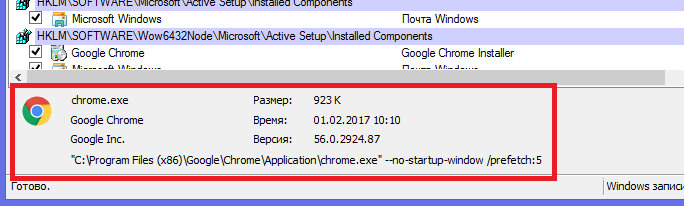
Interesujące jest również dwukrotne kliknięcie linii wejściowej. Spowoduje to otwarcie odpowiedniego programu systemu Windows (narzędzia), który jest odpowiedzialny za uruchomienie odpowiedniego pliku rekordu. Na przykład klikając linię SunJavaUpdateSched zobaczysz takie nowo otwarte okno:

Aby wyłączyć automatyczne uruchamianie określonego programu, wystarczy odznaczyć pole obok.

Jak widać Autorunsbardzo łatwy w użyciu, a także nie wymaga instalacji. Pozostaje tylko wyłączyć naprawdę niepotrzebne oprogramowanie. I nie zapomnij zrobić punktów odzyskiwania przed wprowadzeniem znaczących zmian.
Mamy więc nadzieję, że otrzymałeś wyczerpującą odpowiedź na pytanie, jak wyłączyć programy autorun w Windows 7, a teraz możesz znacznie przyspieszyć swój komputer.
Powiązane filmy
Jeśli po włączeniu komputera musisz długo czekać, aż system operacyjny wreszcie się uruchomi - nie toleruj tego! Niektórzy z moich przyjaciół, którzy kupili potężnego laptopa zaledwie dwa miesiące temu, myśleli, że normalne było czekać pięć minut przed rozpoczęciem pracy z nim. Przypadkowo to widząc, natychmiast odkryłem lista startowa i odkrył dużą liczbę aplikacji, które zaczęły się w systemie.
Faktem jest, że wiele programów po instalacji jest niezależnie zarejestrowanych w autoload, a następnie przy każdym włączeniu komputera są one uruchamiane wraz z systemem operacyjnym. To oczywiście nie wpływa na czas uruchamiania systemu Windows na lepsze. Aby zwiększyć szybkość uruchamiania systemu, konieczne jest wyklucz zbędne aplikacje z uruchamiania.
Istnieje kilka sposobów na usunięcie niepotrzebnych programów z uruchamiania:
Pierwszy sposób to. Przechowuje skróty do programów, które działają po pomyślnej rejestracji użytkownika w systemie. Skróty do tego folderu mogą być dodawane przez programy podczas ich instalacji lub przez użytkownika samodzielnie.
Istnieją dwa foldery startowe:
Razem
- dla wszystkich użytkowników tego komputera. Jest w katalogu Documents and Settings \\ All Users \\ Main menu \\ Programs \\ Startup. Programy z tego katalogu zostaną uruchomione dla wszystkich użytkowników systemu Windows, bez względu na ich liczbę.
Indywidualne - dla bieżącego użytkownika zalogowanego na swoim koncie. Przechowywane w katalogu Dokumenty i ustawienia \\ Nazwa użytkownika \\ Menu główne \\ Programy \\ Uruchamianie. Programy z tego folderu zostaną uruchomione dla bieżącego użytkownika.
Jeśli więc nie chcesz, aby programy z tych folderów były uruchamiane podczas uruchamiania systemu Windows, po prostu usuń ich skróty z tych folderów. Skróty te można również usunąć, jeśli przejdziesz do „Start” - „Wszystkie programy” - „Uruchamianie”.
Drugi sposób to za pomocą wbudowanego narzędzia do konfiguracji systemu. Aby to nazwać, przejdź do „Start” - „Uruchom” - wpisz msconfig i kliknij „OK”. W wyświetlonym oknie przejdź do zakładki „Uruchamianie”. Aby usunąć niepotrzebne programy ze startu - po prostu odznacz pola przed nimi i kliknij „OK”, a następnie uruchom ponownie komputer.  Jeśli po nazwie w pierwszej kolumnie nie możesz zrozumieć, który program jest ładowany automatycznie, spójrz na kolumnę „Polecenie”. Oto ścieżka do pliku wykonywalnego, który pomoże ci określić folder i odpowiednio nazwę programu.
Jeśli po nazwie w pierwszej kolumnie nie możesz zrozumieć, który program jest ładowany automatycznie, spójrz na kolumnę „Polecenie”. Oto ścieżka do pliku wykonywalnego, który pomoże ci określić folder i odpowiednio nazwę programu.
Trzeci sposób to w edytorze rejestru. Idź do „Start” - „Uruchom” - wpisz regedit i kliknij „OK”. Informacje o uruchomieniu znajdują się w dwóch gałęziach rejestru:
HKEY_LOCAL_MACHINE \\ SOFTWARE \\ Microsoft \\ Windows \\ CurrentVersion \\ Run
- odpowiada za programy startowe wszystkich użytkowników systemu.
HKEY_CURRENT_USER \\ Software \\ Microsoft \\ Windows \\ CurrentVersion \\ Run
- odpowiada za programy startowe bieżącego użytkownika systemu.
Aby usunąć program ze startu, po prostu usuń odpowiedni klucz (kliknij go prawym przyciskiem myszy - wybierz „Usuń” z menu kontekstowego):  Czwarty sposób – zarządzanie uruchamianiem za pomocą programów innych firm. Istnieje wiele narzędzi, które pozwalają wyłączyć autorun niepotrzebne aplikacje. Wśród nich są programy i.
Czwarty sposób – zarządzanie uruchamianiem za pomocą programów innych firm. Istnieje wiele narzędzi, które pozwalają wyłączyć autorun niepotrzebne aplikacje. Wśród nich są programy i.
W Ccleaner Aby zarządzać autouruchamianiem, musisz wybrać zakładkę „Usługa” - „Autostart” - znaleźć aplikację, która nie musi uruchamiać się w systemie - wybierz ją i kliknij „Wyłącz”:  W programie Rozrusznik Aby to zrobić, przejdź do zakładki „Uruchamianie” - znajdź żądany program na liście po prawej stronie i odznacz go. W wyświetlonym oknie kliknij „Tak”.
W programie Rozrusznik Aby to zrobić, przejdź do zakładki „Uruchamianie” - znajdź żądany program na liście po prawej stronie i odznacz go. W wyświetlonym oknie kliknij „Tak”.  Nazywa się inny program do zarządzania uruchamianiem systemu Windows, o którym muszę powiedzieć Autoruns. Jest to małe, ale bardzo potężne narzędzie, za pomocą którego można zobaczyć (i w razie potrzeby wyłączyć) wszystkie programy, usługi i sterowniki działające wraz z systemem operacyjnym. Automatyczne uruchamianie może być przydatne, jeśli wirus uruchomił się podczas uruchamiania systemu. Bardziej szczegółowo o tym, jak pracować z tym programem, powiem
Nazywa się inny program do zarządzania uruchamianiem systemu Windows, o którym muszę powiedzieć Autoruns. Jest to małe, ale bardzo potężne narzędzie, za pomocą którego można zobaczyć (i w razie potrzeby wyłączyć) wszystkie programy, usługi i sterowniki działające wraz z systemem operacyjnym. Automatyczne uruchamianie może być przydatne, jeśli wirus uruchomił się podczas uruchamiania systemu. Bardziej szczegółowo o tym, jak pracować z tym programem, powiem
Autostart jest bardzo przydatną rzeczą, szczególnie jeśli chodzi o aplikacje, które muszą być stale otwarte. Na przykład skype lub antywirus. Ale często siedzą tam dodatkowe programy: przeszkadzają tylko w pracy i ładują system.
Na przykład klient torrent uTorrent. Oczywiście, jeśli ciągle coś pobierasz, może nie być źle, ale w większości przypadków nie jest to potrzebne. Dlaczego więc męczyć się z ładowaniem systemu i obciążaniem ruchu internetowego?
Istnieje kilka sposobów na wyłączenie autorun. Porozmawiam o każdym z nich, ponieważ często usuwanie programu nie jest takie łatwe. Zacznijmy od najprostszego.
Metoda numer 1
Wyłączanie automatycznego uruchamiania w samym programie
Często uruchamianie można wyłączyć bezpośrednio w samej aplikacji. Aby to zrobić, otwórz program, przejdź do jego ustawień i usuń zaznaczenie we właściwym miejscu. Pokażę uTorrent jako przykład.
1. W prawej górnej części okna kliknij przycisk „Ustawienia” i wybierz z listy „Ustawienia programu”.
2) W oknie, które zostanie otwarte (w sekcji „Ogólne”), usuń zaznaczenie pola „Uruchom uTorrent z Windows” i „Uruchom zminimalizowany”, kliknij „Zastosuj” i OK.

Jak widać, wszystko jest bardzo proste. Ale niestety nie zawsze działa. W niektórych aplikacjach to ustawienie może być głęboko ukryte lub nawet nieobecne.
Metoda numer 2
Czyścimy folder Autostart
Ogólnie w systemie Windows iw dowolnej wersji (XP, 7, 8, 10) znajduje się specjalny folder, w którym znajdują się skróty do programów załadowanych wraz z systemem. Znajduje się w Start, w „Wszystkie programy” i nazywa się „Startup”.
Znaleziono w nim znienawidzoną aplikację - usuń ją bez wahania. Odbywa się to jak zwykle: kliknij prawym przyciskiem myszy - Usuń.

Jeśli nie masz tego folderu, otwórz go za pomocą wyszukiwania. Aby to zrobić, w Start, w pasku wyszukiwania wpisz shell: startup i otwórz znaleziony folder. Usuń niepotrzebne aplikacje, a następnie w ten sam sposób otwórz i wyczyść powłokę: wspólny folder startowy

Teoretycznie jest to oczywiście prawda, ale w praktyce jest tylko część programów uruchomionych automatycznie. I nie fakt, że wśród nich znajdziesz ten, którego chcesz się pozbyć.
Metoda numer 3
Edycja konfiguracji systemu
Jeden z najbardziej niezawodnych sposobów na usunięcie programu ze startu. Działa prawie zawsze.
1. Otwórz Start, w polu wyszukiwania wpisz msconfig i wybierz znaleziony plik.

Odznacz niepotrzebne programy, a następnie kliknij „Zastosuj” i OK.
Oprócz konwencjonalnego oprogramowania, narzędzia znajdują się również na tej liście, co jest wysoce odradzane, aby wyłączyć pobieranie. Dlatego warto usunąć ptaki tylko wtedy, gdy masz pewność, że jest to „ten sam” (niepotrzebny) program.

Zazwyczaj po tym pojawia się małe okno, w którym Windows sugeruje ponowne uruchomienie systemu. To jest opcjonalne. W każdym razie przy następnym włączeniu komputera zmiany zostaną zastosowane.
Metoda numer 4
Usuń uruchomienie w CCleaner
CCleaner to taka programlinina, która pomaga przeciętnemu użytkownikowi w czyszczeniu systemu wszelkiego rodzaju śmieci (usuwanie śmieci, czyszczenie rejestru i wiele więcej). W tym poprzez to możesz skonfigurować autorun.
Często ta aplikacja jest już zainstalowana na komputerze i znajduje się w Start - Wszystkie programy - w folderze CCleaner. Ale jeśli go nie ma, a chcesz utrzymać system w czystości i porządku, możesz pobrać to narzędzie za darmo i zainstalować go tutaj.
1. Uruchamiamy program, wybierz „Serwis” (Narzędzia), przejdź do „Uruchomienie” (Uruchomienie). Karta Windows powinna być tutaj otwarta.
Programy, które są w trybie autostartu, zostaną podświetlone w bardziej nasyconych kolorach, a naprzeciw nich w kolumnie „Włączone” zostanie napisane Tak lub Tak.

2) Klikamy program, który chcemy usunąć ze startu, i klikamy przycisk „Wyłącz” w prawym górnym rogu.

3) Ponownie uruchamiamy komputer, aby zmiany zaczęły obowiązywać.
Metoda numer 5
Wyłącz autorun poprzez rejestr
Rejestr jest miejscem, w którym znajdują się wszystkie ustawienia systemu Windows. Musisz pracować nad tym ostrożnie, ponieważ jeśli zrobisz coś „złego”, możesz znacznie skomplikować swoje życie.
Szczególnie utalentowanym na przykład udaje się całkowicie wycofać ze stojącego systemu, po którym komputer po prostu odmawia pracy. Jeśli więc nie jesteś pewien siebie, lepiej nie ryzykować: użyj metod, o których pisałem powyżej.
1. Otwórz edytor rejestru. Można tego dokonać poprzez wyszukiwanie w „Start”, wpisując słowo regedit

2) Otwórz foldery w następującej kolejności (po lewej stronie): HKEY_CURRENT_USER - Oprogramowanie - Microsoft - Windows - CurrentVersion - Uruchom

3) Po prawej stronie będą zespoły prowadzące określone programy. Właśnie tam należy je usunąć.

I sprawdź sąsiedni folder RunOnce. Pełna ścieżka do niego: HKEY_CURRENT_USER \\ Software \\ Microsoft \\ Windows \\ CurrentVersion \\ RunOnce. Mogą również istnieć polecenia uruchamiające wszelkiego rodzaju aplikacje. Usuwamy je w ten sam sposób.
Możesz także sprawdzić i, jeśli to konieczne, wyczyścić te dwa foldery:
- HKEY_LOCAL_MACHINE \\ SOFTWARE \\ Microsoft \\ Windows \\ CurrentVersion \\ Run
- HKEY_LOCAL_MACHINE \\ SOFTWARE \\ Microsoft \\ Windows \\ CurrentVersion \\ RunOnce
Które programy usunąć ze startu, a które lepiej zostawić
W celu jak najszybszego uruchomienia i działania systemu Windows zaleca się jak największe bezpłatne automatyczne uruchamianie. Jednak nie powinieneś być gorliwy, ponieważ może to prowadzić do poważnych problemów, szczególnie jeśli dotkniesz aplikacji narzędziowych.
Programy takie jak iTunes, uTorrent, Mail.ru, Yandex można bezpiecznie usunąć. Zazwyczaj są one dodawane bezpośrednio do uruchamiania podczas instalacji i nie robią nic użytecznego.
Ale wszystko, co ma w nazwie takie słowa jak Intel, Nvidia, Microsoft, lepiej jest odejść. I, oczywiście, nie dotykaj antywirusa - powinien on działać nieprzerwanie od momentu włączenia komputera i wyłączenia.
W przypadku posłańców sytuacja jest niejednoznaczna. Szybkość uruchamiania systemu oczywiście się pogarsza, ale ręczne uruchomienie wymaga dodatkowego czasu. Czasami możesz całkowicie zapomnieć o uruchomieniu Skype'a i ostatecznie przegapić ważną rozmowę lub wiadomość. Więc zdecyduj sam.
Ogólnie rzecz biorąc, w razie wątpliwości możesz wpisać nazwę programu w wyszukiwarce Yandex lub Google i dowiedzieć się, co on robi. Najprawdopodobniej zostanie tam napisane, można go usunąć z autorun bez konsekwencji lub bez.

 Zaloguj się
Zaloguj się